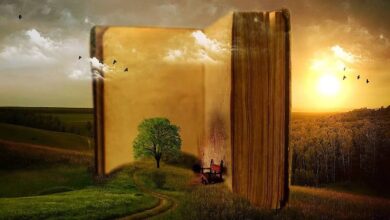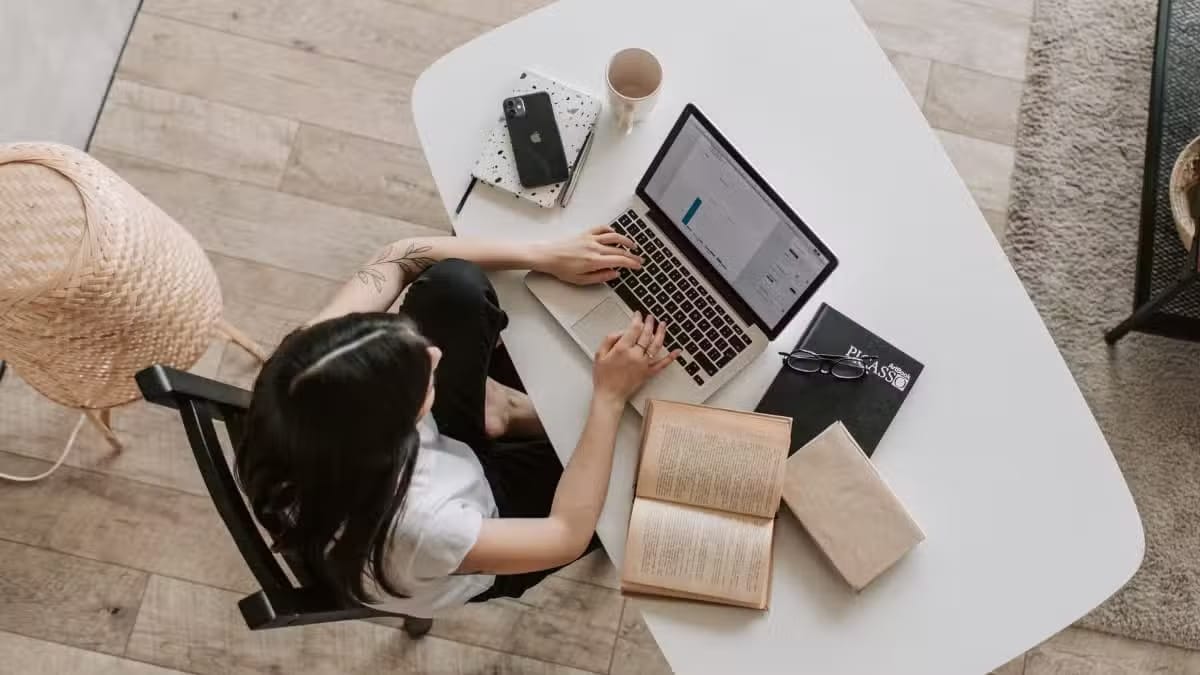
Transferir archivos entre ordenadores y dispositivos móviles es algo muy frecuente. Acabamos de hacer una fotografía con nuestro teléfono móvil y queremos enviarla a nuestro ordenador, por solo poner un ejemplo. ¿Qué podemos hacer? Lo habitual es utilizar un servicio en la nube como Google Fotos, Google Drive o iCloud, por solo citar algunos. También podemos conectar ordenador y dispositivo móvil por medio de un cable USB con el fin de proceder a la transferencia.
Si disponemos de un ordenador Mac y de un teléfono Android, podemos utilizar otro método. Nos referimos a la utilización de un método de transferencia que se puede utilizar en múltiples aspectos, a lo que se conoce como Bluetooth. Para conseguirlo debemos llevar a cabo, si es que aún no lo habíamos hecho, la activación de este sistema inalámbrico de transmisión.
Activar Bluetooth en el ordenador Mac
Lo primero que vamos a hacer es activar el Bluetooth en el ordenador Mac. Para conseguirlo hacemos lo siguiente:
- Pulsamos sobre el icono de Apple en la barra de menús y seleccionamos Preferencias del sistema… o Ajustes del sistema... En el grupo de elementos que se nos muestran, pulsamos sobre el icono Bluetooth.
- Al hacer lo indicado veremos si el sistema está activado o no. En el caso de que esté desactivado pulsamos sobre el botón destinado a Activar Bluetooth. Podemos marcar también Mostrar Bluetooth en la barra de menús si disponemos de un ordenador con chip Intel.
- Volvemos a Preferencias del sistema… o Ajustes del sistema… y seleccionamos Compartir. En el lateral izquierdo se muestra un listado con todos los servicios que se pueden compartir. En principio solo marcamos Compartir archivos o Compartir en General y marcamos Compartir archivos.
- Se nos mostrará, en el apartado correspondiente, la lista de las carpetas compartidas. Por defecto solo aparecerá la carpeta pública del administrador del equipo. Si queremos añadir alguna más, solo hay que pulsar el botón +, en la parte inferior, e indicar la nueva carpeta.
Siguiendo los pasos indicados ya tendremos nuestro ordenador Mac preparado para compartir archivos con el dispositivo Android indicado.
Activar Bluetooth en el dispositivo Android y conectarlo con el ordenador
Después de seguir los pasos indicados anteriormente, debemos activar el Bluetooth en nuestro dispositivo Android, si es que no lo teníamos activado. Hacemos lo que se indica a continuación:
- Dentro del teléfono o tablet Android vamos a Ajustes -> Bluetooth y lo activamos.
- Volvemos a nuestro ordenador al apartado de Bluetooth. Veremos que en la lista de dispositivos se muestra ahora el dispositivo Android. Debemos pulsar sobre el botón Conectar que aparece a la derecha del nombre del mismo. Tras hacerlo se nos mostrará un código de verificación.
- Accedemos en nuestro dispositivo móvil a Ajustes -> Bluetooth y comprobamos que, en una ventana emergente, se muestra el nombre del ordenador Mac con el mismo código de verificación. Si es así, aceptamos la vinculación.
A partir de este momento ya tendremos preparados el ordenador Mac y el dispositivo Android para enviar archivos de uno a otro en los dos sentidos.
Cómo transferir archivos desde el dispositivo Android al ordenador Mac
Para enviar archivos desde el móvil al ordenador hay que seguir estos pasos:
- Buscamos y seleccionamos el archivo que queremos enviar.
- Pulsamos sobre el icono de compartir y, en la lista que se nos muestra, seleccionamos Bluetooth. A continuación señalamos el nombre del ordenador Mac para se lleve a cabo el proceso.
- Por defecto el archivo o archivos transferidos se encontrarán en la carpeta Descargas.
Cómo transferir archivos desde el ordenador Mac al dispositivo Android
Para efectuar el proceso inverso, enviar archivos desde el ordenador al dispositivo móvil, hay que hacer lo siguiente:
- Vamos a utilizar la aplicación Intercambio de archivos Bluetooth que se encuentra en Aplicaciones -> Utilidades.
- Buscamos el archivo que queremos enviar.
- Tras la selección pulsamos sobre Enviar, en la parte inferior derecha.
- Habrá que indicar el dispositivo, dentro de la posible lista que se nos muestra, al que queremos enviar el archivo indicado.
- Volvemos a pulsar sobre Enviar.
- Habrá que aceptar la transferencia en el dispositivo Android para que el proceso se lleve a cabo.
Los archivos en el dispositivo se mostrarán normalmente en la carpeta que corresponde a la aplicación que sirve para gestionar el tipo.
Conclusión
Lo explicado es válido para muchos usuarios, sobre todo para los que quieren hacer una copia de todo lo que tienen en su teléfono móvil. Como podemos observar, si lo tomamos con calma, podremos utilizar este método de transferencia sin grandes complicaciones.